Final Cut Pro Xでオブジェクトを移動したい、という質問が多々ありますので、紹介します。
アニメーションやCM作成など、使い方ひとつで、効果的かつ簡単にオブジェクトを動かすことができます。
【1】移動させたい素材を選択し、再生ヘッド(下記参照)を合わせます。

【2】画面上の素材が白枠と青い点で表示されます。※白枠と青い点が出ない場合は、右のビューアー上で右クリック→変形。(下の図では、夜景の写真と「夜景」という文字を合成し、文字を移動させます。)

【3】移動開始をしたいタイムラインの位置に再生ヘッドと、素材の位置(移動する前の位置)を合わせます。
【4】右上にある【変形】の項目があります。位置の欄の右側にキーフレームボタン(ひし形)をクリック。表示がされない場合はインスペクタを表示するボタンをクリックし、表示させてください。
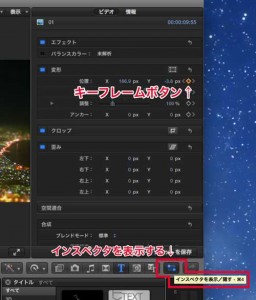
【5】移動終了をしたいタイムラインの位置に再生ヘッドを移動し、オブジェクトを【3】の位置から、移動させたい位置までドラッグする。(数値入力も可能です。)

【6】右上の完了をクリックします。
再生してみると、オブジェクトが動くようになります。
文字はもちろん、動画、静止画、Photoshopで切り抜いた素材等も使用できます。
位置の他にも、サイズの調整、回転、透明度の設定で様々な効果をつけることができます。
